Lepas akun dari ponsel atau tablet Galaxy
Anda dapat memutus tautan akun Samsung, Google, atau email Anda dari perangkat Anda kapan pun. Ingat, melepas akun berarti Anda tidak akan memiliki akses ke informasi atau data pengguna terkait akun tersebut. Catat informasi akun Anda (ID dan sandi) untuk referensi masa mendatang di lokasi yang aman sebelum melanjutkan. Ikuti langkah berikut ini untuk melepas akun Anda.
Sebelum mencoba rekomendasi di bawah ini, pastikan apakah perangkat lunak di perangkat Anda dan aplikasi terkait sudah diperbarui ke versi terbaru. Untuk memperbarui perangkat lunak seluler Anda, ikuti langkah ini:
Langkah 1. Buka Pengaturan > Pembaruan perangkat lunak.
Langkah 2. Ketuk Unduh dan instal.
Langkah 3. Ikuti petunjuk di layar.
Lepas akun Samsung Anda
Meskipun Anda melepas akun Samsung dari perangkat Anda, Anda dapat selalu masuk kembali dengan ID dan sandi Anda untuk menautkan kembali akun Anda nanti Melepas akun berbeda dengan menghapus akun secara permanen. Catat informasi akun Anda (ID dan sandi) di tempat yang aman untuk referensi di masa mendatang.
Ikuti langkah-langkah berikut ini untuk melepas akun Samsung Anda.
Catatan: Menu konfigurasi dapat berbeda-beda tergantung pada model dan versi perangkat lunak perangkat Anda.
Lepas akun Google Anda
Melepas akun Google hampir sama dengan proses melepas akun Samsung. Sama halnya, Anda dapat selalu masuk dengan ID dan sandi Anda untuk menautkan kembali akun Google Anda ke perangkat Anda.
Ikuti langkah berikut ini untuk melepas akun Google Anda.
Catatan: Jika Program Perlindungan Tingkat Lanjut milik Google telah aktif, Anda akan menerima permintaan verifikasi menggunakan kunci keamanan yang terdaftar (kunci fisik USB-type berisi informasi akun terenkripsi) sebelum melepas akun Anda.
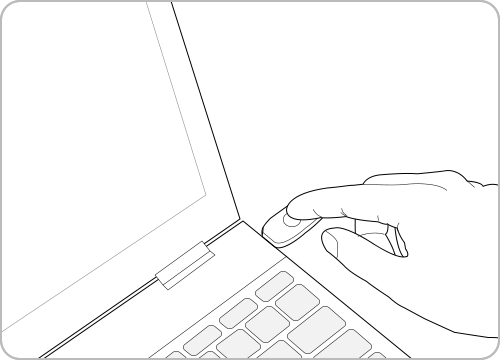
Melepas akun lainnya
Menggunakan akun pengguna yang tertaut ke perangkat dapat dilepas dengan mengikuti langkah di atas. Langkah verifikasi tambahan, seperti menuliskan verifikasi sandi atau email Anda, mungkin diperlukan menurut peraturan privasi dan keamanan setiap akun.
Catatan: Screenshot dan menu perangkat mungkin berbeda-beda tergantung pada model perangkat dan versi perangkat lunak.
Terima kasih atas tanggapan Anda
Mohon jawab semua pertanyaan.
RC01_Static Content


















